学号20145220《信息安全系统设计基础》第7周学习总结
教材学习内容总结
用户及文件权限管理
实验介绍
1、Linux 中创建、删除用户,及用户组等操作。 2、Linux 中的文件权限设置。
一、Linux 用户管理
通过第一节课程的学习,你应该已经知道,Linux 是一个可以实现多用户登陆的操作系统,比如“李雷”和“韩梅梅”都可以同时登陆同一台主机,他们共享一些主机的资源,但他们也分别有自己的用户空间,用于存放各自的文件。但实际上他们的文件都是放在同一个物理磁盘上的甚至同一个逻辑分区或者目录里,但是由于 Linux 的 用户管理 和 权限机制 ,不同用户不可以轻易地查看、修改彼此的文件。
下面我们就来学习一下 Linux 下的账户管理的基础知识。
1.查看用户
请打开终端,输入命令:
$ who am i
或者
$ who mom likes
输入的第一列表示打开当前伪终端的用户的用户名(要查看当前登录用户的用户名,去掉空格直接使用 whoami 即可),第二列的 pts/0 中 pts 表示伪终端,所谓伪是相对于 /dev/tty 设备而言的,还记得上一节讲终端时的那七个使用 [Ctrl]+[Alt]+[F1]~[F7] 进行切换的 /dev/tty 设备么,这是“真终端”,伪终端就是当你在图形用户界面使用 /dev/tty7 时每打开一个终端就会产生一个伪终端, pts/0 后面那个数字就表示打开的伪终端序号,你可以尝试再打开一个终端,然后在里面输入 who am i ,看第二列是不是就变成 pts/1 了,第三列则表示当前伪终端的启动时间。
who 命令其它常用参数
参数 说明
-a 打印能打印的全部
-d 打印死掉的进程
-m 同am i,mom likes
-q 打印当前登录用户数及用户名
-u 打印当前登录用户登录信息
-r 打印运行等级
2.创建用户
在 Linux 系统里, root 账户拥有整个系统至高无上的权利,比如 新建/添加 用户。
root 权限,系统权限的一种,与 SYSTEM 权限可以理解成一个概念,但高于 Administrator 权限,root 是 Linux 和 UNIX 系统中的超级管理员用户帐户,该帐户拥有整个系统至高无上的权力,所有对象他都可以操作,所以很多黑客在入侵系统的时候,都要把权限提升到 root 权限,用 Windows 的方法理解也就是将自己的非法帐户添加到 Administrators 用户组。更比如安卓操作系统中(基于 Linux 内核)获得 root 权限之后就意味着已经获得了手机的最高权限,这时候你可以对手机中的任何文件(包括系统文件)执行所有增、删、改、查的操作。
我们一般登录系统时都是以普通账户的身份登录的,要创建用户需要 root 权限,这里就要用到 sudo 这个命令了。不过使用这个命令有两个大前提,一是你要知道当前登录用户的密码,二是当前用户必须在 sudo 用户组。shiyanlou 用户也属于 sudo 用户组(稍后会介绍如何查看和添加用户组)。
su,su- 与 sudo
su 可以切换到用户user,执行时需要输入目标用户的密码,sudo 可以以特权级别运行cmd命令,需要当前用户属于sudo组,且需要输入当前用户密码。su - 命令也是切换用户,同时环境变量也会跟着改变成目标用户的环境变量。
现在我们新建一个叫 lilei 的用户:
$ sudo adduser lilei
实验楼的环境目前设置为 shiyanlou 用户执行 sudo 不需要输入密码,通常此处需要按照提示输入 shiyanlou 密码(Linux 下密码输入是不显示任何内容的),shiyanlou 用户密码在左边实验文档最上方。然后是给 lilei 用户设置密码,后面的选项的一些内容你可以选择直接回车使用默认值:
这个命令不但可以添加用户到系统,同时也会默认为新用户创建 home 目录:
$ ls /home
现在你已经创建好一个用户,并且你可以使用你创建的用户登录了,使用如下命令切换登录用户:
$ su -l lilei
输入刚刚设置的 lilei 的密码,注意:Linux 下密码输入是不显示任何内容的。
退出当前用户跟退出终端一样可以使用 exit 命令或者使用快捷键 Ctrl+d。
3.用户组
在 Linux 里面每个用户都有一个归属(用户组),用户组简单地理解就是一组用户的集合,它们共享一些资源和权限,同时拥有私有资源,就跟家的形式差不多,你的兄弟姐妹(不同的用户)属于同一个家(用户组),你们可以共同拥有这个家(共享资源),爸妈对待你们都一样(共享权限),你偶尔写写日记,其他人未经允许不能查看(私有资源和权限)。当然一个用户是可以属于多个用户组的,正如你既属于家庭,又属于学校或公司。
在 Linux 里面如何知道自己属于哪些用户组呢?
方法一:使用groups命令
$ groups shiyanlou
此处输入图片的描述
其中冒号之前表示用户,后面表示该用户所属的用户组。这里可以看到 shiyanlou 用户属于 shiyanlou 用户组,每次新建用户如果不指定用户组的话,默认会自动创建一个与用户名相同的用户组(差不多就相当于家长的意思,或者说是老总)。默认情况下在sudo用户组里的可以使用sudo命令获得root权限。shiyanlou 用户也可以使用 sudo 命令,为什么这里没有显示在 sudo 用户组里呢?可以查看下 /etc/sudoers.d/shiyanlou 文件,我们在 /etc/sudoers.d目录下创建了这个文件,从而给 shiyanlou 用户赋予了 sudo 权限:
此处输入图片的描述
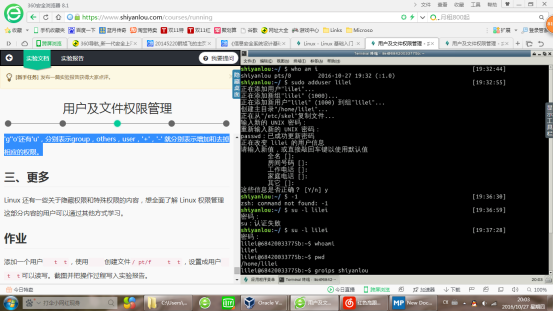
方法二:查看/etc/group文件
$ cat /etc/group | sort
这里 cat 命令用于读取指定文件的内容并打印到终端输出,后面会详细讲它的使用。 | sort 表示将读取的文本进行一个字典排序再输出,然后你将看到如下一堆输出,你可以在最下面看到 shiyanlou 的用户组信息:
没找到,没关系,你可以使用命令过滤掉一些你不想看到的结果:
$ cat /etc/group | grep -E "shiyanlou"
此处输入图片的描述
etc/group 文件格式说明
/etc/group 的内容包括用户组(Group)、用户组口令、GID 及该用户组所包含的用户(User),每个用户组一条记录。格式如下:
group_name:password:GID:user_list
你看到上面的 password 字段为一个 'x' 并不是说密码就是它,只是表示密码不可见而已。
将其它用户加入 sudo 用户组
默认情况下新创建的用户是不具有 root 权限的,也不在 sudo 用户组,可以让其加入sudo用户组从而获取 root 权限。
$ su -l lilei
$ sudo ls
会提示 lilei 不在 sudoers 文件中,意思就是 lilei 不在 sudo 用户组中,至于 sudoers 文件(/etc/sudoers)你现在最好不要动它,操作不慎会导致比较麻烦的后果。
使用 usermod 命令可以为用户添加用户组,同样使用该命令你必需有 root 权限,你可以直接使用 root 用户为其它用户添加用户组,或者用其它已经在 sudo 用户组的用户使用 sudo 命令获取权限来执行该命令
这里我用 shiyanlou 用户执行 sudo 命令将 lilei 添加到 sudo 用户组,让它也可以使用 sudo 命令获得 root 权限
$ su shiyanlou # 此处需要输入shiyanlou用户密码,可以点击右侧工具栏中的“SSH直连”查看
$ groups lilei
$ sudo usermod -G sudo lilei
$ groups lilei
然后你再切换回 lilei 用户,现在就可以使用 sudo 获取 root 权限了。
4.删除用户
删除用户是很简单的事:
$ sudo deluser lilei --remove-home
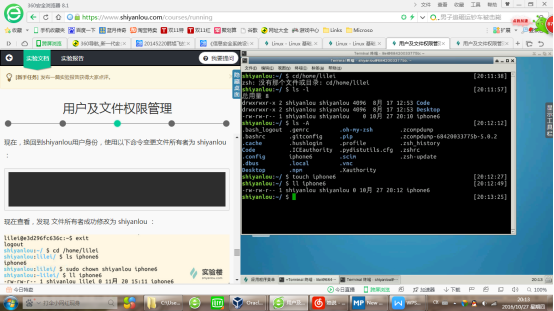
二、Linux 文件权限
1.查看文件权限
我们之前已经很多次用到 ls 命令了,如你所见,我们用它来列出并显示当前目录下的文件,当然这是在不带任何参数的情况下,它能做的当然不止这么多,现在我们就要用它来查看文件权限。
使用较长格式列出文件:
$ ls -l
你可能除了知道最后面那一项是文件名之外,其它项就不太清楚了,那么到底是什么意思呢:
可能你还是不太明白,比如第一项文件类型和权限那一堆东西具体指什么,链接又是什么,何为最后修改时间,下面一一道来:
文件类型
关于文件类型,这里有一点你必需时刻牢记Linux 里面一切皆文件,正因为这一点才有了设备文件( /dev 目录下有各种设备文件,大都跟具体的硬件设备相关)这一说,还有 socket(网络套接字,具体是什么,感兴趣的用户可以自己去了解或期待实验楼的后续相关课程),和 pipe (管道,这个东西很重要,我们以后将会讨论到,这里你先知道有它的存在即可)。软链接文件,链接文件是分为两种的,另一种当然是“硬链接”(硬链接不常用,具体内容不作为本课程讨论重点,而软链接等同于 Windows 上的快捷方式,你记住这一点就够了)
文件权限
读权限,表示你可以使用 cat 之类的命令来读取某个文件的内容;写权限,表示你可以编辑和修改某个文件; 执行权限,通常指可以运行的二进制程序文件或者脚本文件,如同 Windows 上的 'exe' 后缀的文件,不过 Linux 上不是通过文件后缀名来区分文件的类型。你需要注意的一点是,一个目录要同时具有读权限和执行权限才可以打开,而一个目录要有写权限才允许在其中创建其它文件,这是因为目录文件实际保存着该目录里面的文件的列表等信息
所有者权限,这一点相信你应该明白了,至于所属用户组权限,是指你所在的用户组中的所有其它用户对于该文件的权限,比如,你有一个艾派德,那么这个用户组权限就决定了你的兄弟姐妹有没有权限使用它破坏它和占有它。
链接数
链接到该文件所在的 inode 结点的文件名数目(关于这个概念涉及到 Linux 文件系统的相关概念知识,不在本课程的讨论范围,感兴趣的用户可以自己去了解)。
文件大小
以 inode 结点大小为单位来表示的文件大小,你可以给 ls 加上 -lh 参数来更直观的查看文件的大小。
明白了文件权限的一些概念,我们顺带补充一下关于 ls 命令的一些其它常用的用法:
显示除了 '.'(当前目录),'..' 上一级目录之外的所有包含隐藏文件(Linux 下以 '.' 开头的文件为隐藏文件)
$ ls -A
当然,你可以同时使用 '-A' 和 '-l' 参数:
$ ls -Al
查看某一个目录的完整属性,而不是显示目录里面的文件属性:
$ ls -dl <目录名>
显示所有文件大小,并以普通人类能看懂的方式呈现:
$ ls -AsSh
其中小 s 为显示文件大小,大 S 为按文件大小排序,若需要知道如何按其它方式排序,请使用“man”命令查询。
2.变更文件所有者
假设目前是 lilei 用户登录,新建一个文件,命名为 “iphone6”:
$ touch iphone6
可见文件所有者是 lilei :
现在,换回到shiyanlou用户身份,使用以下命令变更文件所有者为 shiyanlou :
$ cd /home/lilei
$ ls iphone6
$ sudo chown shiyanlou iphone6
$ cp iphone6 /home/shiyanlou
现在查看,发现 文件所有者成功修改为 shiyanlou :
3.修改文件权限
如果你有一个自己的文件不想被其他用户读、写、执行,那么就需要对文件的权限做修改,这里有两种方式:
方式一:二进制数字表示
每个文件的三组权限(拥有者,所属用户组,其他用户,记住这个顺序是一定的)就对应这一个 "rwx",也就是一个 '7' ,所以如果我要将文件“iphone6”的权限改为只有我自己可以用那么就这样:
为了演示,我先在文件里加点内容:
$ echo "echo "hello shiyanlou"" > iphone6
然后修改权限:
$ chmod 700 iphone6
现在,其他用户已经不能读这个“iphone6”文件了:
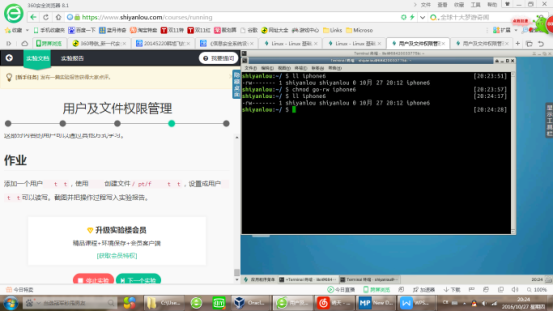
方式二:加减赋值操作
完成上述相同的效果,你可以:
$ chmod go-rw iphone
'g''o'还有'u',分别表示group,others,user,'+','-' 就分别表示增加和去掉相应的权限。
1、Linux 的文件组织目录结构。 2、相对路径和绝对路径。 3、对文件的移动、复制、重命名、编辑等操作。
一、Linux 目录结构
在讲 Linux 目录结构之前,你首先要清楚一点东西,那就是 Linux 的目录与 Windows 的目录的区别,或许对于一般操作上的感受来说没有多大不同,但从它们的实现机制来说是完全不同的。
一种不同是体现在目录与存储介质(磁盘,内存,DVD 等)的关系上,以往的 Windows 一直是以存储介质为主的,主要以盘符(C 盘,D 盘...)及分区的来实现文件管理,然后之下才是目录,目录就显得不是那么重要,除系统文件之外的用户文件放在任何地方任何目录也是没有多大关系。所以通常 Windows 在使用一段时间后,磁盘上面的文件目录会显得杂乱无章(少数善于整理的用户除外吧)。然而 UNIX/Linux 恰好相反,UNIX 是以目录为主的,Linux 也继承了这一优良特性。 Linux 是以树形目录结构的形式来构建整个系统的,可以理解为一个用户可操作系统的骨架。虽然本质上无论是目录结构还是操作系统内核都是存储在磁盘上的,但从逻辑上来说 Linux 的磁盘是“挂在”(挂载在)目录上的,每一个目录不仅能使用本地磁盘分区的文件系统,也可以使用网络上的文件系统。举例来说,可以利用网络文件系统(Network File System,NFS)服务器载入某特定目录等。
1.FHS 标准
Linux 的目录结构说复杂很复杂,说简单也很简单。复杂在于,因为系统的正常运行是以目录结构为基础的,对于初学者来说里面大部分目录都不知道其作用,重要与否,特别对于哪些曾近的重度 Windows 用户,他们会纠结很长时间,关于我安装的软件在哪里这类问题。说它简单是因为,它其中大部分目录结构是规定好了(FHS 标准),是死的,当你掌握后,你在里面的一切操作都会变得井然有序。
FHS(英文:Filesystem Hierarchy Standard 中文:文件系统层次结构标准),多数 Linux 版本采用这种文件组织形式,FHS 定义了系统中每个区域的用途、所需要的最小构成的文件和目录同时还给出了例外处理与矛盾处理。
FHS 定义了两层规范,第一层是, / 下面的各个目录应该要放什么文件数据,例如 /etc 应该要放置设置文件,/bin 与 /sbin 则应该要放置可执行文件等等。
第二层则是针对 /usr 及 /var 这两个目录的子目录来定义。例如 /var/log 放置系统登录文件、/usr/share 放置共享数据等等。
FHS_2.3 标准文档
如果你觉得看这个不明白,那么你可以试试最真实最直观的方式,执行如下命令:
$ tree /
如果提示"command not found",就先安装:
因为我们的环境的原因,每次新启动实验会清除系统恢复初始状态,所以需要手动更新软件包索引,以便我们安装时能找到相应软件包的源
sudo apt-get update
sudo apt-get install tree
关于上面提到的 FHS,这里还有个很重要的内容你一定要明白,FHS 是根据以往无数 Linux 用户和开发者的经验总结出来的,并且会维持更新,FHS 依据文件系统使用的频繁与否以及是否允许用户随意改动(注意,不是不能,学习过程中,不要怕这些),将目录定义为四种交互作用的形态,如下表所示:
2.目录路径
路径
有人可能不明白这路径是指什么,有什么用。顾名思义,路径就是你要去哪儿的路线嘛。如果你想进入某个具体的目录或者想获得某个目录的文件(目录本身也是文件)那就得用路径来找到了。
使用 cd 命令可以切换目录,在 Linux 里面使用 . 表示当前目录,.. 表示上一级目录(**注意,还记得我们上一节介绍过的,以 . 开头的文件都是隐藏文件,所以这两个目录必然也是隐藏的,你可以使用 ls -a 命令查看隐藏文件), - 表示上一次所在目录,~ 通常表示当前用户的"home"目录。使用 pwd 命令可以获取当前所在路径(绝对路径)。
进入上一级目录:
$ cd ..
进入你的“home”目录:
$ cd ~
或者 cd /home/<你的用户名>
使用 pwd 获取当前路径:
$ pwd
绝对路径
关于绝对路径,简单地说就是以根"/"目录为起点的完整路径,以你所要到的目录为终点,表现形式如: /usr/local/bin,表示根目录下的 usr 目录中的 local 目录中的 bin 目录。
相对路径
相对路径,也就是相对于你当前的目录的路径,相对路径是以当前目录 . 为起点,以你所要到的目录为终点,表现形式如: usr/local/bin (这里假设你当前目录为根目录)。你可能注意到,我们表示相对路径实际并没有加上表示当前目录的那个 . ,而是直接以目录名开头,因为这个 usr 目录为 / 目录下的子目录,是可以省略这个 . 的(以后会讲到一个类似不能省略的情况);如果是当前目录的上一级目录,则需要使用 .. ,比如你当前目录为“home”目录,根目录就应该表示为 ../../ ,表示上一级目录("home"目录)的上一级目录("/"目录)。
下面我们以你的"home"目录为起点,分别以绝对路径和相对路径的方式进入 /usr/local/bin 目录:
绝对路径
$ cd /usr/local/bin
相对路径
$ cd ../../usr/local/bin
进入一个目录,可以使用绝对路径也可以使用相对路径,那我们应该在什么时候选择正确的方式进入某个目录呢。就是凭直觉嘛,你觉得怎样方便就使用哪一个,而不用特意只使用某一种。比如假设我当前在 /usr/local/bin 目录,我想进入上一级的 local 目录你说是使用 cd .. 方便还是 cd /usr/local 方便。而如果要进入的是 usr 目录,那么 cd /usr ,就比cd ../..方便一点了。
提示:在进行目录切换的过程中请多使用 Tab 键自动补全,可避免输入错误,连续按两次Tab可以显示全部候选结果
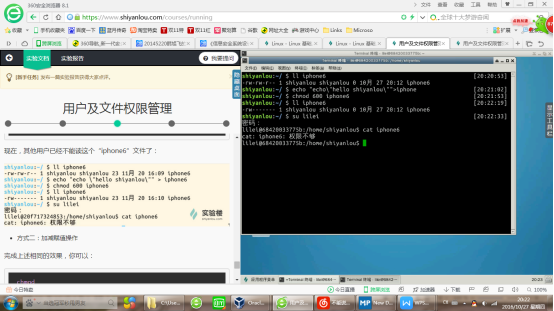
感悟
通过这几天的学习,把虚拟机以及实验楼上面的一些实验做了一些,感觉很好,边看边学,自己学习才能真正学到知识。我会继续努力的。
学习进度条
| 代码行数(新增/累积) | 博客量(新增/累积) | 学习时间(新增/累积) | 重要成长 | |
|---|---|---|---|---|
| 目标 | 5000行 | 30篇 | 400小时 | |
| 第一周 | 200/200 | 2/2 | 20/20 | |
| 第二周 | 300/500 | 2/4 | 18/38 | |
| 第三周 | 500/1000 | 3/7 | 22/60 | |
| 第四周 | 300/1300 | 2/9 | 30/90 |